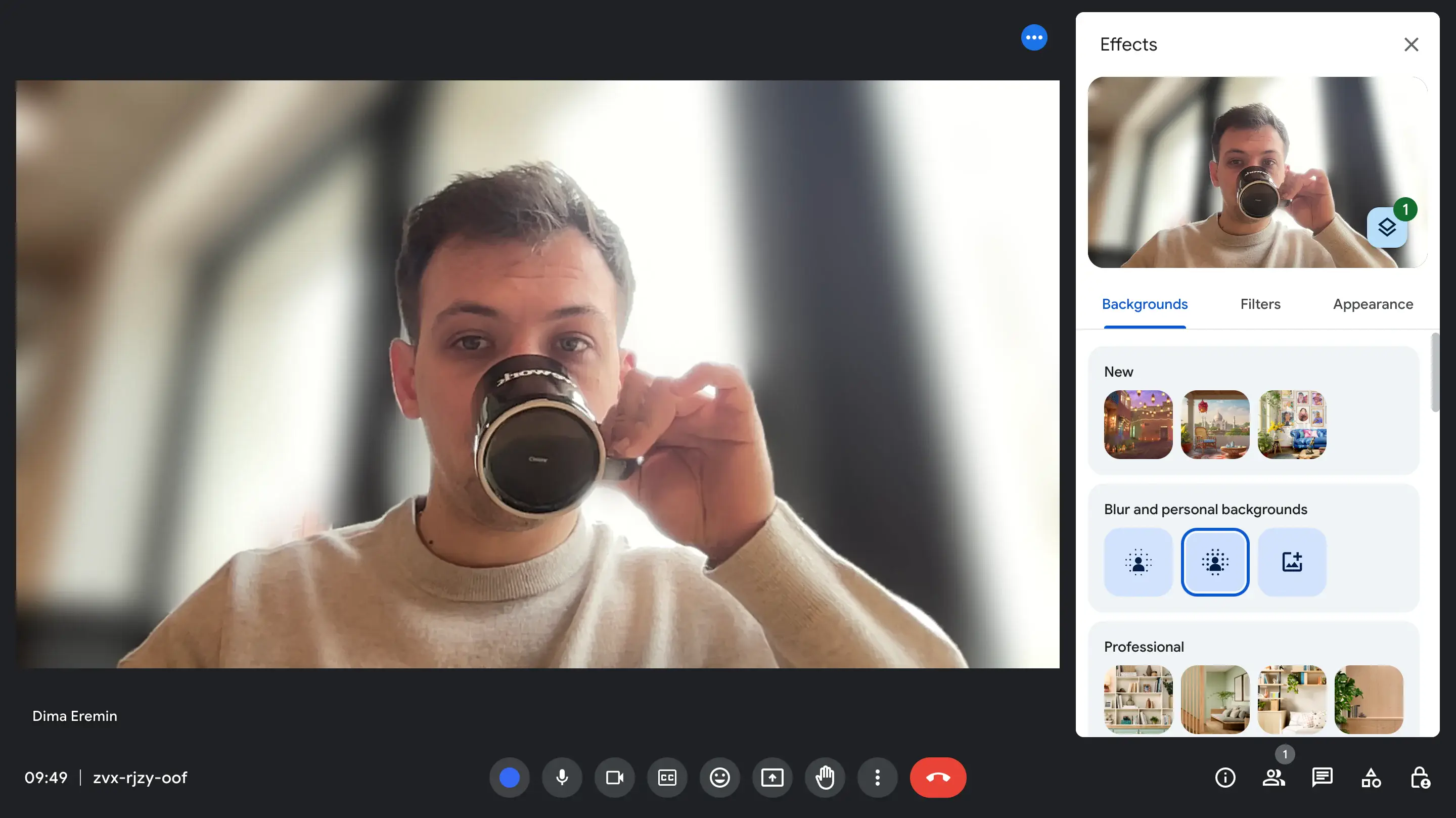
Já desejou poder esconder aquela pilha de roupa suja atrás de você durante uma videochamada do Google Meet? Os fundos virtuais são um divisor de águas para a videoconferência, oferecendo uma solução simples para questões de privacidade e cenários não profissionais.
Este guia revelará como ativar o recurso de desfoque de fundo no Google Meet em seu computador e dispositivos móveis, garantindo que suas videochamadas permaneçam focadas e profissionais. Se você deseja aprimorar suas reuniões virtuais e aprimorar sua presença on-line, continue lendo para descobrir o valor e a conveniência do recurso de desfoque no Google Meet.
Mantendo a privacidade do trabalho em casa durante chamadas de vídeo
As videochamadas dão uma espiada em nossas casas, obscurecendo os limites entre nossa vida pessoal e profissional. Desfocar o fundo durante as videochamadas traz vários benefícios. Em primeiro lugar, ajuda a manter a privacidade ao ocultar informações pessoais ou confidenciais ao seu redor.
Isso é particularmente importante quando se trabalha em casa, onde pode haver membros da família ou outras atividades em segundo plano. Em segundo lugar, o desfoque de fundo minimiza as distrações, mantendo o foco em você e na discussão em questão. Também pode aprimorar o profissionalismo ao fornecer um cenário limpo e organizado, independentemente do seu ambiente físico.
Por fim, o desfoque de fundo pode fazer você se sentir mais confortável e confiante durante as videochamadas, permitindo que você se apresente da melhor maneira possível sem se preocupar com o que está acontecendo atrás de você.
Você ainda será capaz de veja todos no Google Meet mesmo que você ou qualquer participante use essas costas virtuais.
Como desfocar o fundo antes de uma videochamada do Google Meet
Se você estiver usando um computador, poderá ocultar facilmente seu plano de fundo acessando as configurações no Google Meet. Como alternativa, se você estiver usando um iPhone ou um dispositivo Android, também existem maneiras de desfocar o fundo, garantindo uma aparência profissional e sem distrações durante sua videochamada do Google Meet. Vamos nos aprofundar em cada um desses métodos para ajudar você a encontrar a melhor solução.
Oculte seu plano de fundo em um computador
Veja como garantir que o fundo da câmera fique desfocado antes de participar de uma chamada do Google Meet no seu computador:
1. Abra o Google Meet em seu navegador e participe de uma reunião existente ou inicie uma nova.
2. Antes de entrar na chamada, veja a janela de pré-visualização do vídeo. Você verá três pontos verticais (...) no canto superior direito desta janela. Como alternativa, também há um ícone de três estrelas na parte inferior da visualização automática para os efeitos visuais.
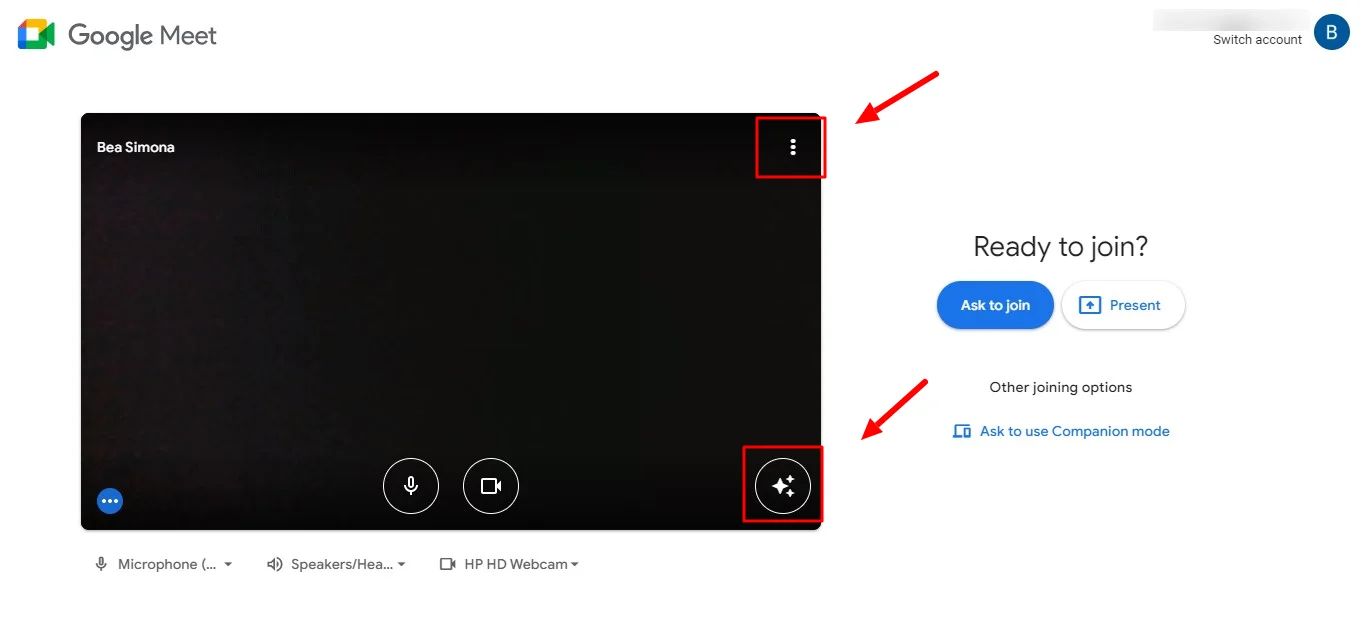
3. Caso o ícone de três estrelas não esteja funcionando, clique nesses três pontos para abrir o menu de configurações.
4. No menu de configurações, selecione “Aplicar efeitos visuais”.
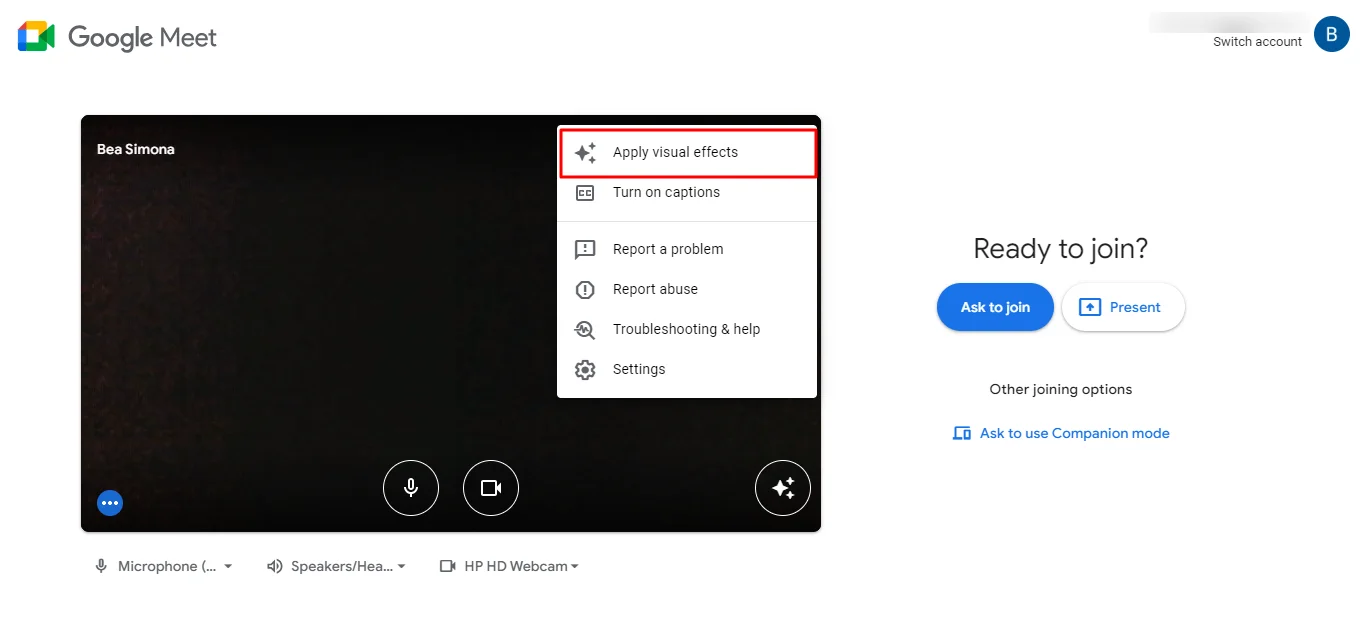
5. Uma janela pop-up aparecerá e você verá duas opções de desfoque:
- Ligeiramente desfocado: Isso cria um efeito sutil de suavização nos detalhes do plano de fundo, oferecendo privacidade sem ser muito intenso.
- Desfoque: Essa opção cria um desfoque mais dramático, ocultando efetivamente todo o fundo.

6. Escolha o nível de desfoque desejado clicando em “Desfoque levemente” ou “Desfoque”.
7. Depois de selecionar sua preferência de desfoque, você estará pronto para participar da chamada.
Esconda seu plano de fundo em um iPhone/Android
Veja como manter os vídeos do seu entorno privados antes de entrar em uma chamada do Google Meet no seu iPhone ou dispositivo Android:
1. Abra o aplicativo Google Meet em seu dispositivo iPhone ou Android. Participe de uma reunião existente ou inicie uma nova.
2. Se você estiver iniciando uma reunião, talvez veja o botão “Entrar agora”. Você pode tocar aqui para entrar na tela de visualização da reunião.
3. Procure o ícone “Efeitos” na tela. Ele pode estar localizado na parte inferior central ou no canto inferior direito, dependendo do modelo do seu dispositivo.
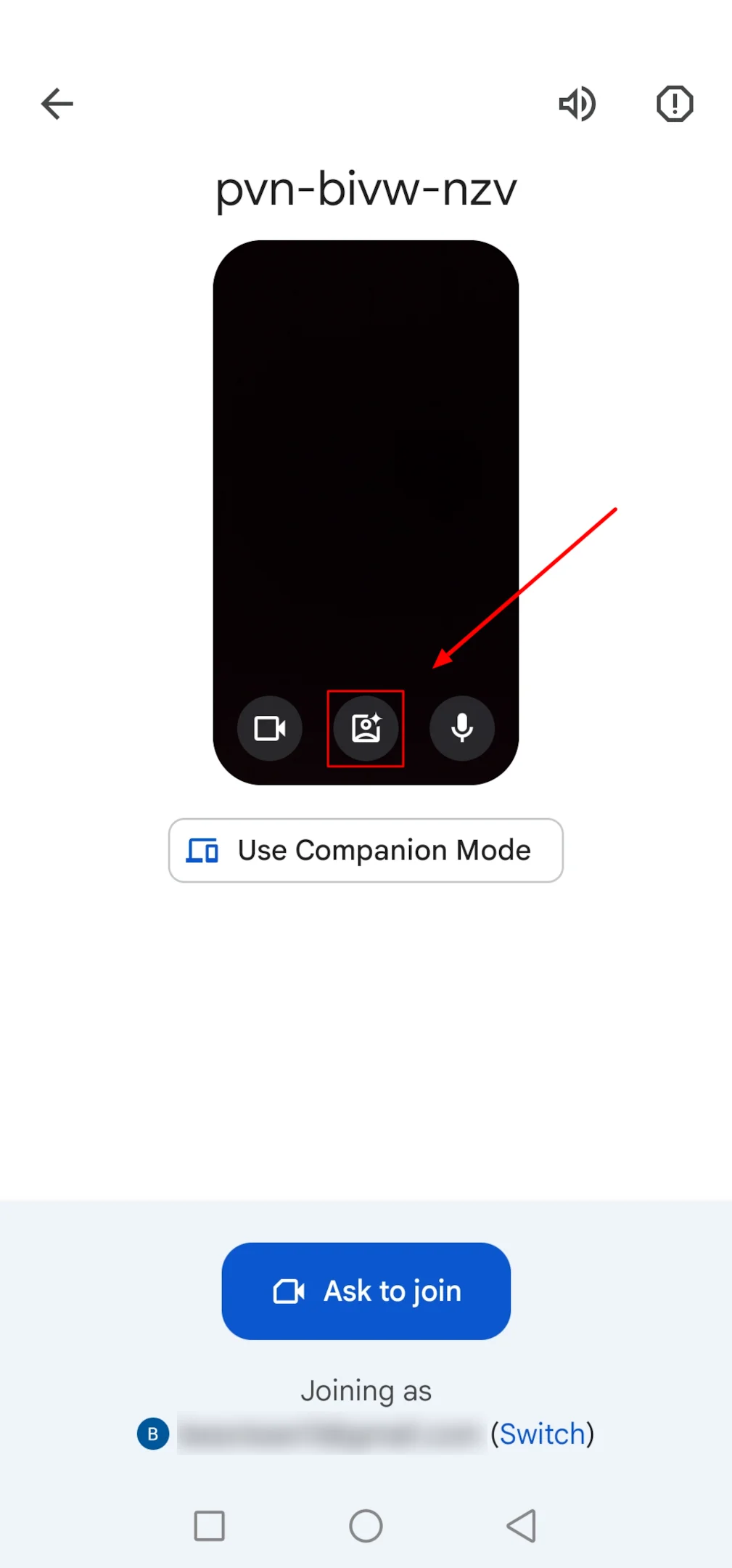
4. Depois de tocar no ícone “Efeitos”, navegue até a guia “Planos de fundo”. Essa guia controla especificamente suas opções de plano de fundo durante a chamada.
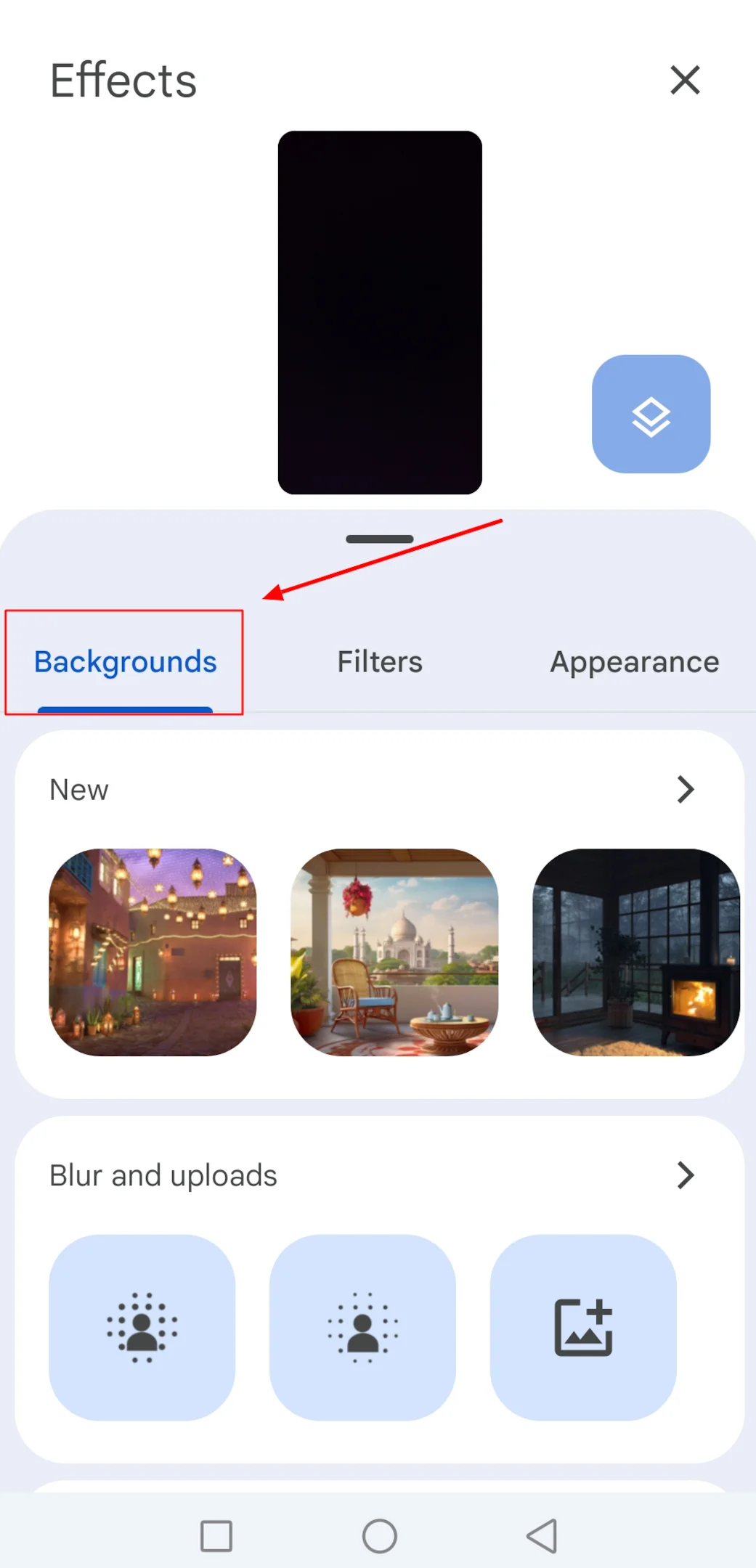
5. Na guia “Planos de fundo”, você verá opções para desfocar o fundo. Escolha entre “Desfoque levemente” ou “Desfoque” com base em sua preferência.

6. Toque no botão “Inscreva-se agora”.
Desfocando o plano de fundo do Google Meet durante a reunião
Existem muitas maneiras de participar de um Google Meet, mas e se você esquecer de desfocar o fundo antes de participar de uma videochamada do Google Meet? Não se preocupe, o Google Meet permite ativá-lo durante a reunião em si. Veja como adicionar um pouco de privacidade rapidamente:
No seu computador:
- Localize o menu de três pontos na parte inferior da tela. Esse ícone representa o menu de configurações.
- Clique no menu de três pontos para abri-lo.
- Nas opções do menu, selecione “Alterar plano de fundo”.
- Você verá duas opções de desfoque: “Desfoque levemente” e “Desfoque”. Escolha o nível de privacidade que você deseja.
No celular:
- Enquanto estiver na reunião, toque no ícone “Efeitos” localizado na parte inferior da tela de autovisualização. Esse ícone permite ajustar os efeitos visuais.
- Depois de tocar em “Efeitos”, navegue até a guia “Planos de fundo”. Essa guia controla especificamente suas opções de plano de fundo.
- Na guia “Planos de fundo”, você verá opções para desfocar completamente o fundo. Escolha entre “Desfoque levemente” ou “Desfoque” com base em sua preferência.
Efeitos visuais
O Google Meet oferece mais do que apenas desfoque de fundo para aprimorar suas videochamadas. Além de manter o ambiente doméstico privado, você pode explorar uma variedade de efeitos de fundo. Enfeite seu vídeo em tempo real com um elegante par de óculos de sol virtuais ou adicione um toque de diversão com filtros festivos. Embora manter o profissionalismo seja fundamental, esses efeitos podem criar uma atmosfera mais leve ou adicionar um pouco de personalidade às suas interações em vídeo.
Conclusão
Como vimos, o Google Meet fornece a funcionalidade integrada de desfoque de fundo em computadores e dispositivos móveis, permitindo que os usuários a ativem facilmente antes ou durante uma chamada.
No entanto, quando se trata de capturar seu plano de fundo nas sessões de chamadas do Google Meet para referência ou compartilhamento futuro, o Google Meet em si não oferece recursos nativos de gravação. É aqui que o Bluedot se destaca. O Bluedot é uma ferramenta poderosa e fácil de usar, projetada especificamente para gravar chamadas do Google Meet. Isso permite que você capture toda a experiência da reunião, incluindo vídeo, áudio e compartilhamento de tela, tudo com clareza excepcional. Também transcreve seu áudio facilmente.
Portanto, embora o desfoque de fundo do Google Meet ajude você a manter a privacidade durante as chamadas ao vivo, o Bluedot permite que você registrar e preservar aquelas reuniões valiosas para análise ou compartilhamento posterior.
Perguntas frequentes
Desfocar meu plano de fundo afetará a qualidade ou o desempenho do meu vídeo?
Desfocagem ou alterando seu plano de fundo no Google Meet normalmente não afeta significativamente a qualidade ou o desempenho do vídeo, pois depende principalmente do processamento de software para desfocar o fundo de qualquer maneira.
Posso usar planos de fundo personalizados em vez de desfocar meu plano de fundo?
O Google Meet também oferece a opção de criar e usar planos de fundo virtuais personalizados em vez de desfocar o plano de fundo.

%201.svg)
